создать, настроить и разместить товар
Здравствуйте!
Товары ВКонтакте появились чуть больше трёх лет назад. Удобный инструмент пришёлся по вкусу всем, кто ведёт бизнес онлайн. Продавать товары и услуги в соцсетях стало ещё проще.
В блоке товаров можно показать ходовую продукцию или услуги, вынести дополнительную информацию.
Товары могут использовать розничные магазины ВКонтакте, частные специалисты и компании, которые оказывают услуги. Этот инструмент намного удобнее, чем закреплённые посты на стене сообщение с подробным описанием деятельности или рассылка личных сообщений с рассказом о себе каждому клиенту.
Блок с товарами выглядит привлекательнее, чем альбомы со снимками продукции.
Благодаря этому материалу, вы научитесь добавлять товары в свою группу ВКонтакте и правильно оформлять карточки с продукцией.
Читайте также: Как сделать интернет-магазин ВКонтакте
Как включить товары в группе ВКонтакте
Блок с товарами можно включить в группе и публичной странице. Эта функция доступна всем владельцам сообществ и не зависит от количества подписчиков. Товары видны в браузере на десктопах и мобильных устройствах, в приложениях для iOS, Android и Windows Phone. Не переживайте — важная для ваших клиентов информация не останется без внимания.
Эта функция доступна всем владельцам сообществ и не зависит от количества подписчиков. Товары видны в браузере на десктопах и мобильных устройствах, в приложениях для iOS, Android и Windows Phone. Не переживайте — важная для ваших клиентов информация не останется без внимания.
Чтобы включить товары в сообществе, нажмите на «Управление», в открывшемся окне с настройками кликните по ссылке «Разделы», найдите в списке «Товары» и измените их статус на «Включены».
После того как вы включите Товары, задайте для всех карточек единые настройки. Укажите в полях формы следующую информацию:
- Регионы доставки. Перечислите страны и города, в которые вы отправляете продукцию. Просто начинайте вводить название региона и выбирайте подходящий в списке.
- Тип валюты. Если вы работаете с долларами, а не с рублями, выберите эту валюту в списке. Иначе вам постоянно придётся отвечать на вопрос «А сколько стоит?».
- Контакт для связи.
 Если вы планируете общаться с потенциальными покупателями только через группу, оставьте в этом поле «Сообщения сообщества». Как вариант — укажите страницу администратора паблика, в обязанности которого входит общение с клиентами.
Если вы планируете общаться с потенциальными покупателями только через группу, оставьте в этом поле «Сообщения сообщества». Как вариант — укажите страницу администратора паблика, в обязанности которого входит общение с клиентами. - Описание магазина. Все товары в магазине можно дополнить ссылкой на вики-страничку, где будет указана дополнительная информация — например, важные сведения о самом магазине, рассказ обо всех доступных способах оплаты и условиях доставки. Ссылка крепится к каждой новой карточке автоматически — вам не нужно что-либо указывать вручную.
Чтобы потенциальные клиенты могли узнать подробнее о каждом товаре, включите возможность комментирования.
Обратите внимание на то, где будет отображаться блок с товарами. Постарайтесь разместить их так, чтобы пользователям не пришлось долго скроллить, чтобы добраться до подборки с продукцией.
Не забудьте кликнуть по кнопке «Сохранить», чтобы все изменения вступили в силу.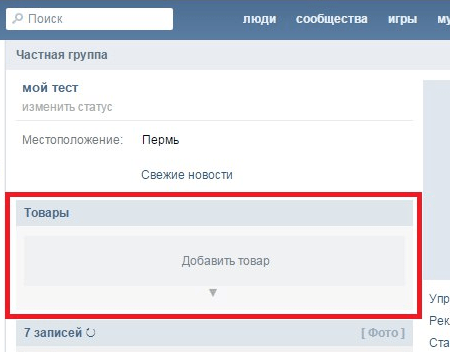
Как создать товар в группе
Социальная сеть ВКонтакте не ограничивает владельцев сообществ в количестве товаров. Вы можете добавить и 10 карточек, и 1000. Это лишь вопрос времени, необходимости и желания.
Это сообщество загрузило только 20 товаров — самых ходовых в каталоге.
Чтобы создать карточку товара, кликните по блоку с товарами, а в открывшемся окне нажмите на кнопку «Добавить товар».
Откроется окно карточки товара с формой. Её нужно заполнить. Определите категорию продукции, укажите название товара и его стоимость. Дополните карточку привлекательным описанием и не забудьте загрузить изображение. Вы можете загрузить не более 5 фотографий, одна из которых станет обложкой. Рекомендованный размер изображений — от 400 до 6000 пикселей по каждой стороне.
Обложка товара должна быть квадратной. Помните об этом, подбирая изображения.
Когда все поля формы будут заполнены, сохраните изменения, кликнув по кнопке «Создать товар». Новая карточка отобразится в блоке товаров. Оформите остальные карточки таким же способом.
Новая карточка отобразится в блоке товаров. Оформите остальные карточки таким же способом.
Оформленная карточка товара в сообществе.
После того как вы разместите в группе все товары, позаботьтесь об удобной сортировке. В этом вам помогут подборки.
Подборки товаров ВКонтакте вместо категорий
Подборки товаров — это аналог категорий в интернет-магазине. С их помощью вы сможете красиво оформить линейку продукции или сгруппировать товары по назначению, например, зимняя одежда или аксессуары для конкретной модели телефона.
Подборка товаров одной категории.
Чтобы создать подборку, перейдите в блок товаров и кликните по кнопке «Создать подборку».
В открывшемся окне укажите название подборки и загрузите изображение для обложки.
Если вы поставите галочку возле «Это основная подборка сообщества», карточки этой подборки будут отображаться на главной странице группы.
В подборки разрешается добавлять как уже опубликованные, так и новые товары. Если вы хотите добавить новую карточку, в разделе «Подборки» укажите, куда именно нужно сохранить товар.
Если вы хотите добавить новую карточку, в разделе «Подборки» укажите, куда именно нужно сохранить товар.
Чтобы переместить в подборку уже опубликованный товар, кликните по его карточке, нажмите на «Ещё» и выберите в списке «Редактировать».
В окне открывшейся карточки найдите пункт «Подборки» и переместите товар в нужную подборку. Один товар может быть размещён одновременно в нескольких подборках, но не более чем в 10.
Чтобы повысить спрос на определённые виды товаров, разместите их в посте. Кликните по кнопке «Поделиться» в карточке (иконка в виде стрелки) и укажите, где вы хотите опубликовать товар — на стене личной страницы, в сообществе или в сообщении. В посте можно поделиться ссылкой только на один товар.
Заключение
Если сообщество ВКонтакте стало для вас интернет-магазином — временным или постоянным, — позаботьтесь о привлекательной демонстрации продукции. Не забывайте обновлять информацию в карточках и подборках, отвечайте на вопросы потенциальных клиентов. Если по какой-то причине вы не можете принимать заказы, отключите временно блок с товарами в настройках. Оформленные товары никуда не денутся — их просто перестанут видеть пользователи на главной странице группы.
Если по какой-то причине вы не можете принимать заказы, отключите временно блок с товарами в настройках. Оформленные товары никуда не денутся — их просто перестанут видеть пользователи на главной странице группы.
Как добавить товары ВКонтакте в группе и на странице
Товары
Благодаря тому, что «ВКонтакте» есть очень большая аудитория с разными интересами, эта площадка является очень перспективным местом для торговли. Многие предприниматели и крупные компании продвигают через эту социальную сеть свои продукты, а чтобы заниматься коммерцией было еще удобней, разработчики сайта добавили возможность размещения своих товаров и услуг в специальном каталоге. Покупатели, в свою очередь, могут быстро находить подходящие предложения и связываться с продавцами.
При этом добавлять товары можно:
- От имени самого пользователя;
- От лица сообщества.
Содержание
Как добавить товар «ВКонтакте» со своей личной страницы?
Если у пользователя нет цели создания своей большой группы и магазина на ее основе, он может просто загрузить товар в общий каталог ВК от своего имени. Для этого сначала нужно перейти в соответствующий раздел «Товары» в левом меню и на открывшейся странице нажать кнопку «Добавить товар».
Для этого сначала нужно перейти в соответствующий раздел «Товары» в левом меню и на открывшейся странице нажать кнопку «Добавить товар».
В следующем окне нужно поочередно заполнить всю требуемую информацию о товаре: выбрать его категорию (например, «Обувь и сумки»), дать ему наименование и описание, загрузить обложку и другие фотографии, показывающие товар, установить для него стоимость в местной валюте и выбрать местоположение (по умолчанию стоит тот город, который указан на странице пользователя). Также здесь можно указать ближайшее метро, чтобы покупатели ориентировались, в каком районе они могут забрать товар. Выделив пункт «Поделиться с друзьями», можно автоматически создать пост с этим предложением у себя на странице после публикации. Для подтверждения своих действий следует нажать на кнопку «Создать товар».
Важно!
К товару можно прикрепить 5 фотографий в PNG, JPG или в GIF форматах.
Далее откроется страница со всеми товарами, которые загрузил пользователь, среди которых появится также и новое предложение.
Как добавить товар «ВКонтакте» в каталог сообщества?
Администраторы групп могут загружать товары в свои сообщества, но для этого сначала нужно добавить соответствующий раздел на администрируемой странице. Для этого сначала следует нажать на кнопку «Управление» под аватаркой группы.
Здесь на вкладке «Разделы» (в правой части) нужно сначала отметить пункт «Товары», после чего появятся дополнительные настройки этого раздела. Здесь можно указать, куда магазин отправляет доставку: по умолчанию установлена та страна, что указана в профиле пользователя, но ее можно удалить, либо добавить дополнительные страны и города. Также здесь можно включить или отключить возможность оставлять комментарии к выкладываемым предложениям для посетителей страницы. Администратор может указать валюту, в которой будут устанавливаться цены. Если в графе «Тип кнопки» выбрать вариант «Написать продавцу», покупатель при нажатии на нее на странице товара будет переходить в окно отправки сообщения администратору страницы (или тому человеку, который будет указан в графе «Контакт для связи»). Также здесь можно выбрать вариант «Ссылка на товар», чтобы покупатель отправлялся на сайт с этим предложением. Нажав на кнопку «Редактировать» в графе «Описание магазина», можно добавить специальный текст, который будет описывать преимущества данного магазина, а также здесь можно указать другую важную информацию об оплате или о доставке. Чтобы данный раздел с товарами отображался сразу же в начале страницы, его можно отметить в соответствующем списке «Главный блок». Для подтверждения своих действий требуется нажать на кнопку «Сохранить».
Также здесь можно выбрать вариант «Ссылка на товар», чтобы покупатель отправлялся на сайт с этим предложением. Нажав на кнопку «Редактировать» в графе «Описание магазина», можно добавить специальный текст, который будет описывать преимущества данного магазина, а также здесь можно указать другую важную информацию об оплате или о доставке. Чтобы данный раздел с товарами отображался сразу же в начале страницы, его можно отметить в соответствующем списке «Главный блок». Для подтверждения своих действий требуется нажать на кнопку «Сохранить».
Важно!
Если продажа товаров ведется на территории России, администратор может подключить также специальное приложение «Магазин» к сообществу, которое позволяет покупателям добавлять понравившиеся товары в специальную корзину и делать свои заказы через это приложение.
Если раздел «Товары» был добавлен в главный блок в настройках, в сообществе можно будет увидеть новую кнопку «Добавить товар».
Нажав на нее, можно попасть на страницу добавления нового предложения. Здесь сначала потребуется указать категорию товара, а также дать ему название и указать описание. Также сюда можно добавить обложку и другие фотографии товара, после чего можно установить его стоимость в выбранной валюте. Если отметить пункт «Товар недоступен», он загрузится в каталог, но не будет в нем отображаться (чтобы восстановить его показ в дальнейшем можно просто снять эту галочку при редактировании товара). Для подтверждения своих действий нужно кликнуть на «Создать товар».
Здесь сначала потребуется указать категорию товара, а также дать ему название и указать описание. Также сюда можно добавить обложку и другие фотографии товара, после чего можно установить его стоимость в выбранной валюте. Если отметить пункт «Товар недоступен», он загрузится в каталог, но не будет в нем отображаться (чтобы восстановить его показ в дальнейшем можно просто снять эту галочку при редактировании товара). Для подтверждения своих действий нужно кликнуть на «Создать товар».
После этого товар появится в общем списке и отобразится в соответствующем разделе на странице сообщества.
Заключение
Несмотря на то, что функций в каталоге товаров «ВКонтакте» не очень много, их вполне достаточно для загрузки всей необходимой информации и параметров, по которым в дальнейшем пользователи сайта могут быстро находить все нужные предложения. Для добавления дополнительных функций (корзина и возможность заказа через группу) можно подключить специальное приложение «Магазин».
Как добавить товары в контакт новая функция.
 Как добавить товары в группу ВК: подробная инструкция и фото
Как добавить товары в группу ВК: подробная инструкция и фотоВконтакте в последнее время стало очень удобно создавать группы, адаптированные под интернет-магазины. Наиболее популярны сообщества, торгующие часами, одеждой или аксессуарами.
Если вы начинаете развивать свой бизнес в сфере ритейла и уже создали сообщество специально для своих будущих покупателей, остается добавить товар в группу Вконтакте.
Как вы заметили, не очень удобно и желательно просто загружать фотографии с товарами в альбом, так как фотографии в нем могут быть расположены не по порядку и описание не всегда будет четко видно. Для того, чтобы показать свой товар в лучшем свете, необходимо использовать специальные функции.
- Перейти на вкладку управления своей группой
- В информационном разделе прокрутите страницу вниз. Здесь вы заметите кнопку «продукты»
- Нажмите на эту вкладку и выберите поле «включить»
- Заполните всю информацию о доставке, напишите свой номер телефона и контакты для связи, чтобы пользователям было удобно вас найти, если у них возникнут вопросы.

- Рядом с полем описания магазина вы можете увидеть кнопку «редактировать». Обязательно зайдите в этот раздел и оставьте описание для своего магазина. Нажмите «Сохранить».
- Перейти в свою домашнюю группу. На первом экране вы увидите новый раздел «Продукты». Чтобы добавить свой первый товар, перейдите в этот раздел. Здесь вы можете добавить основное фото вашего товара, а также до четырех дополнительных фото, чтобы показать его со всех сторон. Подробно опишите, какими преимуществами обладает ваш товар, назначьте цену и укажите скидки, если они есть.
Таким образом, вы можете добавить каждый продукт на страницу группы. Этот способ отлично подходит для тех, у кого небольшой ассортимент товаров и кто только начинает продвигать свой бизнес. Для тех владельцев, у которых есть интернет-магазин, есть много разных позиций, лучше всего будет систематизировать их и представить в виде каталога.
Создать каталог товаров в группе Вконтакте возможно через специальное поле выбора. Откройте раздел «Товары». В самом верху вы увидите раздел «Избранное». Чтобы разместить разные товары по категориям и составить полноценный каталог, перейдите в этот раздел. Далее:
Откройте раздел «Товары». В самом верху вы увидите раздел «Избранное». Чтобы разместить разные товары по категориям и составить полноценный каталог, перейдите в этот раздел. Далее:
- В правом верхнем углу щелкните вкладку «Создать задание». Введите название и загрузите обложку. Размер не должен превышать 500 x 300 пикселей.
- С помощью вкладки «Добавить товар» заполните фотографии товара в этот альбом.
- Затем вернитесь к «выделениям». Повторите те же шаги, чтобы создать новую коллекцию.
После создания каталога вы можете перейти к … Изначально о вашем сообществе на вашей стене. Также для интернет-магазинов отлично подойдет таргетированная реклама в ВК и заказ от профессионалов. И, конечно же, отлично работает эффект сарафанного радио. Расскажите нам о своей продукции как можно подробнее и обязательно прикрепите отзывы покупателей на стене. Вот тогда у вас есть шанс получить как можно больше 
Любой товар из каталога легко редактировать. Для этого нужно открыть фото с ним и нажать на иконку карандаша. Если вы хотите, чтобы в меню на главной странице в группе отображались только самые популярные товары, откройте редактор коллекций и нажмите на иконку «Это основная коллекция сообщества».
Чтобы потенциальным покупателям было проще переходить в каталог товаров в вашей группе, вы можете потратить время на красивое оформление сообщества и создать меню в ВК.
Сколько товаров можно добавить в группу Вконтакте
Если на сайте есть, например, 250 вариантов часов и человек в течение 10 минут не может определить, что ему больше подходит, скорее всего, он просто уйдет с сайта. Разнообразие вариантов, безусловно, украсит вашу группу, но вряд ли от этого сильно вырастут продажи.
Разнообразие вариантов, безусловно, украсит вашу группу, но вряд ли от этого сильно вырастут продажи.
Многим магазинам стало выгодно размещать товары в каталогах на собственных сайтах. Но мы знаем, что все меняется с огромной скоростью! И сейчас социальные сети — это та площадка и та целевая аудитория, которая нужна владельцам магазинов. Хочу познакомить вас с хитростью, как создать каталог товаров в группе ВКонтакте. Эта функция равносильна важности создания меню ВКонтакте. Прежде чем приступить к ее выполнению, важно прочитать, как создать группу вконтакте.
Сначала убедитесь, что подключена группа «Материалы»: Управление сообществом — Материалы — Подключено. Эта функция отвечает за наличие ссылки «последние новости». Нажмите на эту ссылку и выберите «Редактировать».
В появившемся окне предлагаю ввести следующий код: [[Directory | Перейти в общий каталог]]
Где перед знаком | — это название новой страницы, на которой будет размещен ваш каталог; после знака | — надпись, которую подписчики увидят в «Последних новостях ».
Уже по этой ссылке переходим на новую страницу с названием «Каталог». Многие фирмы имеют на складе сразу несколько видов товаров, поэтому каждый вид лучше представить отдельно. В правом верхнем углу выберите «Изменить». Я покажу вам вариант создания каталога товаров на примере магазина необычных подарков. Для этого введите следующий вики-код (рисунок 2):
Рисунок 2
Букет мягких игрушек ==
[] Букет мягких игрушек — отличный вариант для подарка.
[[Букет мягких игрушек | посмотреть ассортимент]] Брелок с живыми растениями ==
[] Брелок с живыми растениями — стильный аксессуар для рюкзака, ключей, телефона, салона автомобиля!
[[Брелок с живыми растениями | посмотреть ассортимент]] Небесные шары ==
[] Небесные шары — это оригинальный и незабываемый подарок на любой праздник! С
[[Небесные шары | посмотреть ассортимент]]
== текст == указывает на подразделы; текст — выделен жирным шрифтом; текст — подчеркивает

[[Брелок с живыми растениями | посмотреть ассортимент]], где «посмотреть ассортимент» — это ссылка на раздел, где будут «Небесные шары». Все свои наработки можно посмотреть в «Предварительном просмотре» (Рисунок 3).
Рисунок 3
После сохранения пакета перейдите на страницу «Брелок с живыми растениями» и отредактируйте его.
Каталог лучше создавать в таблице, которая формируется:
- {| – обязательный элемент, означает создание таблицы.
- | — — новая строка,
- | — сотовый,
- |) — закрыть таблицу.
Брелок с живым растением Opuntia Dillena
Цена — 59 000 руб.
[[Заказать | ЗАКАЗАТЬ СЕЙЧАС]] Брелок с живой маммиллярией
Цена — 59 000 руб.
[[Заказать | ЗАКАЗАТЬ СЕЙЧАС]] Брелок с живым растением Опунция Без иглы
Цена — 59 000 руб.
[[Заказать | ЗАКАЗАТЬ СЕЙЧАС]]
Обратите внимание: если вы хотите, чтобы последующий текст начинался с новой строки, используйте
.
Вид выполненных работ (Рисунок 4):
В этом уроке я расскажу вам о таком фокусе как Товары ВКонтакте , с помощью которых можно открыть интернет-магазин в сообществе. Данную возможность предоставили все группы и паблики, торгующие с помощью социальной сети. Подключить услугу можно вне зависимости от количества участников, а размещать товары в новом разделе могут только менеджеры.
Таким образом, на основе этого варианта можно смело открывать интернет-магазин ВКонтакте … На главной странице всегда отображаются последние 3 добавленных товара.
Для того, чтобы подключить услугу продукта, перейдите в раздел «Управление сообществом».
На вкладке «Информация» переместите страницу немного вниз и выберите параметр «В комплекте» рядом с пунктом «Товары».
Сюда можно сразу добавить важную информацию:
- Укажите регион доставки — можно добавить несколько стран или городов;
- Включить или отключить возможность оставлять комментарии к товарам;
- Выбор валюты магазина — Российский рубль, Украинская гривна, Казахстанский тенге, евро или доллар США;
- Контакт для связи — это личная страница пользователя, через которую вы будете принимать заказы.
 Страница должна быть среди лидеров сообщества, чтобы ее можно было выбрать из выпадающего списка;
Страница должна быть среди лидеров сообщества, чтобы ее можно было выбрать из выпадающего списка; - Описание магазина — вики-страница с подробным описанием вашего магазина, условиями оплаты и доставки, а также другой важной информацией. Эта ссылка будет автоматически прикреплена к каждому из товаров.
После того, как вы сохранили все внесенные изменения, на главной странице сообщества появится специальный блок с товарами.
Нажав на рубрику «Товары» или на ссылку «Показать все товары», вы можете открыть полный список товаров. Здесь в правом верхнем углу есть специальная ссылка «Добавить товар», по которой вы можете добавить новое предложение в свой магазин.
- Название и описание … Оба этих поля будут включены в поиск;
- Основное фото и до 4-х дополнительных … При загрузке основного фото необходимо указать форму квадратной миниатюры… Загружаемые фото должны иметь не менее 400 и не более 7000 точек с каждой стороны, и нельзя использовать фотографии, у которых одна из сторон больше другой в несколько раз;
- Категория — необходимо указать одну из категорий товаров из списка.
 Это необходимо для размещения ваших предложений в едином каталоге ВКонтакте;
Это необходимо для размещения ваших предложений в едином каталоге ВКонтакте; - Отбор — с этой опцией вы сможете точнее отсортировать все товары. Это поле появляется только при создании самой коллекции, о чем мы поговорим ниже;
- Цена — указываем цену;
- Товар недоступен — с помощью этого флажка вы можете указать, что в данный момент товара нет в наличии. В этом случае он помещается в специальную вкладку «Недоступные товары».
В конце нажимаем кнопку «Создать товар».
Так выглядит окончательный вид карты.
Теперь давайте взглянем на раздел «Выбор продуктов». С помощью этой опции вы можете самостоятельно указать категорию товаров внутри сообщества и соответствующим образом сгруппировать похожие. Чтобы создать коллекцию, перейдите на вкладку «Коллекции» и нажмите ссылку «Создать коллекцию» в правом верхнем углу.
В новом окне нужно будет указать название сборника и загрузить его обложку. Также здесь ее можно сделать основной коллекцией сообщества и она всегда будет отображаться первой в списке.
Также здесь ее можно сделать основной коллекцией сообщества и она всегда будет отображаться первой в списке.
Есть 3 способа добавить новый продукт к выбору. Вы можете указать его при создании, при редактировании, а также со страницы коллекции. Его можно будет указать в появившемся новом списке «Выбор», о котором я писал ранее. Таким образом, при редактировании вы можете перемещать товары из одной категории в другую, к сожалению, одновременно это может быть только в одной коллекции.
После создания коллекции вы, конечно же, можете ее редактировать или удалять. Это можно сделать внутри коллекции.
У вас также есть возможность редактировать отдельные продукты. Для этого наведите курсор мыши на изображение предложения и нажмите на появившийся значок карандаша. Вы можете изменить любые данные.
Вы также можете искать в разделе «Товары». При переходе по ссылке «Опции» вы сможете указать ценовой диапазон, а также отсортировать по добавленной дате или цене.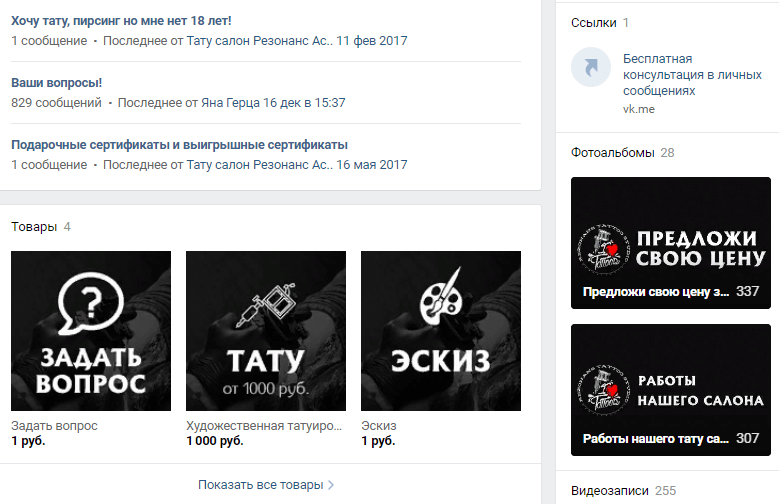
Для удобства владельца к такому сообщению будет автоматически прикреплена ссылка на товар, о котором вам пишут.
Также вы можете временно отключить услугу «Товары» в настройках сообщества. Все настройки и карточки товаров не удалятся, а просто перестанут отображаться.
Если пользователь откроет какое-либо из предложений по прямой ссылке, будет указано, что он временно недоступен. Связаться с продавцом также будет невозможно. Вы можете вернуть все обратно в любой момент, включив их в настройках сообщества.
На этом все, если у вас остались вопросы, то задавайте их в комментариях ниже. В материале использованы предложения группы
Ну вот мы и закончили рассказывать вам, как можно найти нужные покупки или услуги в социальной сети Вконтакте. Сделать это оказалось довольно просто с помощью личных страниц, представляющих собой магазины, сообщества и, конечно же, паблики.
Но пока мы не знаем, как получить, купить, оплатить этот товар. То есть самая важная деталь одна сторона.
То есть самая важная деталь одна сторона.
Ведь, как мы уже с вами обсудили, в социальной сети Вконтакте нельзя ни за что платить. Так как единственная местная валюта не является товарной. Его нельзя перевести, на него нельзя купить оставленный товар, а главное, простой пользователь не может его вывести. Так что понятно, что нужны другие способы оплаты товаров, а соответственно и получения товаров за их использование. О них пойдет речь ниже, мы лишь хотим сказать, что такие варианты возможны как при покупке через личные страницы, так и при покупке через сообщества и паблики. Выбирайте, что вам удобнее.
Покупка через сайт ВКонтакте
Это, пожалуй, самый распространенный способ. Так что если вы впоследствии станете постоянным клиентом покупок через социальную сеть Вконтакте. Именно с этим методом вы будете чаще всего сталкиваться. В общем, ничего сложного. Все и продажи производятся на стороннем ресурсе. А зачем тогда нужна группа? Все просто, вы можете найти то, что вам нужно, но сама покупка не будет происходить во Вконтакте. И в обычном интернет-магазине. С достойной репутацией, что служит гарантом покупки. Как все это происходит, давайте разберем ситуацию пошагово.
И в обычном интернет-магазине. С достойной репутацией, что служит гарантом покупки. Как все это происходит, давайте разберем ситуацию пошагово.
1 … Вы вступили в сообщество, где продают нужные вам тематические товары.
2 … Вы определились, какой товар вам нужен. Например, товары расположены здесь в альбомах. Под каждой фотографией есть описание и название нужного вам товара. А ссылка будет чуть ниже. Если вы нажмете на нее, то будете автоматически перенаправлены на ресурс. Но не на главную. А именно на странице покупки товара, под фото которого вы его нашли. То есть вам останется только нажать на согласие при покупке и определить способ оплаты, вот и все. Получается очень удобно, да. Кроме того, не забывайте, что Вконтакте обязательно предупредит вас о том, что вы уходите с ресурса. Так что не беспокойтесь об этом, это стандартная процедура, ресурс всегда будет поддержан. Только если вас не пустили, стоит волноваться. Ведь иногда сайт просто не дает зайти, говоря, что сайт вредоносный, и нужно вбивать адрес прямо в строку браузера. Тогда не советуем вам этого делать, не зря вас предупредили.
Тогда не советуем вам этого делать, не зря вас предупредили.
Прямая покупка товаров в социальной сети ВКонтакте
Это более рискованный и менее распространенный метод. Смысл в следующем, чтобы купить, обязательно нужно связаться с продавцом. То есть совершить покупку в автоматическом режиме нельзя. Есть два способа подключения. В первом случае вы напрямую пишете владельцу группы или страницы о своем желании приобрести тот или иной товар. А во втором вы оставляете заявку в виде комментария под страницей. Нельзя сказать, что это мошеннический способ, так как с онлайн-покупками все безопаснее. Мало ли у людей нет своего сайта, или нет системы расчетов по сертификатам для приема платежей, это тоже стоит больших денег и не все продавцы могут себе это позволить. Так что не доверяйте прямым продажам заочно.
Далее, после того, как вы изъявили желание купить товар, ждите ответа. Вам ответят быстро, ведь это их работа, так что, конечно, вы не первый клиент и все на потоке. В большинстве случаев после этого у вас будут запрошены ваши контакты. То есть это почтовый индекс, адрес электронной почты и так далее. И вы просто получаете свой товар по почте или с курьерской доставкой. А вот о том, как вы оплачиваете свой товар, во всех случаях, в первом, где вы приобрели через сайт, во втором, мы расскажем в другой статье. У нас осталось слишком мало времени, чтобы раскрыть такую масштабную тему, как способы оплаты покупок в социальной сети Вконтакте.
В большинстве случаев после этого у вас будут запрошены ваши контакты. То есть это почтовый индекс, адрес электронной почты и так далее. И вы просто получаете свой товар по почте или с курьерской доставкой. А вот о том, как вы оплачиваете свой товар, во всех случаях, в первом, где вы приобрели через сайт, во втором, мы расскажем в другой статье. У нас осталось слишком мало времени, чтобы раскрыть такую масштабную тему, как способы оплаты покупок в социальной сети Вконтакте.
Кстати, недавно появились сервисы доставки еды, работающие по тому же принципу, который мы только что описали вам. Так что на данный момент, если вы найдете подходящее сообщество, вы можете заказать пиццу и суши, как и все остальное. Правда, сообщество должно базироваться в вашем городе, вы же понимаете, что от Москвы до Питера вам пиццу никто не повезет.
Всем привет! С сентября 2015 года в группах и пабликах социальной сети Вконтакте появился новый раздел «Товары». Через Вконтакте пользователи очень активно продают различные товары и услуги, в основном используя для этого личные профили, а также сообщества, добавляя в них фотоальбомы с товарами. Поэтому в соцсети решили, что стоит сделать для этих целей специальный раздел с удобным интерфейсом для продажи товаров.
Поэтому в соцсети решили, что стоит сделать для этих целей специальный раздел с удобным интерфейсом для продажи товаров.
Я подготовил для вас обзор этого функционала и покажу, как им пользоваться на примере.
Посмотреть видео:
Или прочитать статью >>>
Как я уже говорил, раздел с товарами доступен в группах и пабликах (пабликах). Если вы еще не знаете, как создать сообщество Вконтакте, то посмотрите.
Чтобы активировать этот раздел , вам необходимо зайти во вкладку «Управление страницей/сообществом» под аватаркой:
Прокрутите страницу до настроек дополнительных разделов и там поставьте галочку напротив «Товары» — для общего доступа. Или выберите в выпадающем списке «Включено» — для группы.
После этого вам откроются настройки этого раздела.
Здесь вы можете:
Выберите регионы доставки (один или несколько) или даже конкретные города.
Укажите валюту вашего магазина.
Включить или отключить комментарии к продукту.
Укажите контакт для связи (от администраторов сообщества).
А так же добавить страницу с описанием магазина, условиями оплаты и доставки. Ссылка на эту страницу будет отображаться в карточке товара, под кнопкой «Связаться с продавцом».
На этой странице вы можете добавить подробное описание магазина , расписать информацию об оплате и доставке для потенциальных покупателей. Редактор очень простой. Вы можете сделать текст жирным или курсивом, добавить заголовки h2, h3, h4, вставить ссылки, фотографии и т. д.
Блок с товаром появится на главной странице сообщества, сразу под описанием (или).
Для начала добавьте товары , нажмите на одноименную надпись.
Или зайти в раздел, нажав на надпись «Товары», и выбрать соответствующую вкладку сверху.
Откроется окно для добавления элемента.
Здесь вводим его название, описание. Добавьте основное фото и дополнительные (до 4-х), если они есть. Фотографии должны быть не менее 400 пикселей и не более 7000 пикселей с каждой стороны. В противном случае вы просто не сможете их скачать.
Добавьте основное фото и дополнительные (до 4-х), если они есть. Фотографии должны быть не менее 400 пикселей и не более 7000 пикселей с каждой стороны. В противном случае вы просто не сможете их скачать.
И указываем стоимость.
Ниже есть пункт типа «товар недоступен». Если поставить там галочку, то ваш товар не будет виден пользователям.
Ну и в конце жмем на кнопку «Создать товар».
Добавленный товар будет отображаться в соответствующем разделе.
А вот как выглядит страница с ним для покупателя:
Видим, что вместо кнопки «купить» есть кнопка «связаться с продавцом». Если нажать на нее, откроется окно для отправки сообщения. Ну и в переписке уже есть договоренность об оплате и доставке.
На странице товара под изображением есть вкладка «Действия» — через нее можно отредактировать страницу товара или удалить ее.
Вы также можете редактировать товары, перейдя в раздел и наведя курсор на изображение товара.
Вверху есть вкладка «Опции», которая используется для поиска и фильтрации товаров по названию, цене и новизне.
Вкладка «Коллекции» позволяет группировать похожие товары. Такой аналог категорий, только внутри вашего магазина Вконтакте.
Чтобы, нажмите на соответствующую вкладку вверху.
Введите название, добавьте картинку и нажмите «Создать». Если поставить галочку напротив «Это основная коллекция сообщества», то она будет отображаться в блоке товаров на главной странице сообщества. По умолчанию там отображаются три последних добавленных товара.
Теперь при добавлении нового товара можно указать, в какую коллекцию его поместить. Ранее добавленные товары без назначений можно разместить в них в режиме редактирования.
Если вы хотите отключить раздел «Продукты» тогда просто снимите галочку в настройках сообщества. При этом добавленные вами товары и коллекции никуда не исчезнут, а если снова включить этот раздел, то отобразятся.
Ну что, друзья, если вы что-то продаете через Вконтакте, можете попробовать и оценить этот функционал. Так же, если у вас есть вопросы, пишите в комментариях. Буду рад помочь и посоветовать.
Успехов!
С уважением, Виктория Карпова
Источник данных: Группы ОК и ВК
Рекламодатели
Источник данных: Группы ОК и ВК
- Добавление группы
- Создание сегмента
- Настройки кампании
Вы можете использовать группы » в качестве источника данных. Мы объединили поиск и таблицу, чтобы все данные по группам и тематике были доступны в одном разделе. Это удобно, если вы хотите таргетировать людей из обеих социальных сетей одновременно.
Для таргетинга пользователей, состоящих в группах в социальных сетях:
- Добавьте интересующие вас группы.
- Создайте на их основе сегмент аудитории. Настройте его при необходимости.

- Использовать сегмент при создании кампании.
Шаг 1. Добавление группы
Откройте вкладку «Аудитории» → «Источники данных» → «Группы ОК и ВК».
Чтобы добавить его, начните вводить название или тему группы, например «Авто».
В выпадающем списке вы увидите подходящие тематики и группы в ОК и ВК.
Вы можете выбрать либо определенные группы, либо все группы с определенной тематикой. В каталоге тем не учтена коммерческая группа.
Обратите внимание, что в результатах поиска отображаются только группы ВКонтакте с количеством участников не менее 1000 человек.
Нажмите «Показать», чтобы открыть список и просмотреть все темы или группы.
Чтобы добавить одну или несколько тем или групп, щелкните их в списке. Чтобы выбрать все, нажмите «Выбрать все». Выбранные темы и группы выделены зеленым цветом.
Выбор групп для создания источника
После добавления выбранных тем и групп они появятся в таблице.
В столбце «Тип» указано, к какой социальной сети принадлежит группа.
В столбце «Пользователи» указано количество пользователей в группе.
В столбце «Сегменты» — количество сегментов, в которых группа используется как источник данных.
Чтобы удалить группу из списка, нажмите крестик.
Список добавленных групп и тем
Шаг 2. Создание сегмента
Чтобы использовать выбранные группы, необходимо создать сегмент на основе источника. Для этого откройте вкладку «Аудитория» → «Список сегментов» и нажмите «Создать сегмент».
Нажмите «Добавить сегменты аудитории»: в списке будут показаны сегменты и источники данных, которые вы добавили ранее. Вы можете создавать новые сегменты на основе уже созданных.
Выберите один или несколько источников и нажмите «Добавить сегмент». Вы можете добавлять или исключать из сегмента пользователей из выбранных групп.
Добавление сегмента с группами в социальных сетях
Вы можете настроить созданный сегмент на соответствие определенным критериям, например показ рекламы только пользователям, которые входят в несколько групп сразу.

 Если вы планируете общаться с потенциальными покупателями только через группу, оставьте в этом поле «Сообщения сообщества». Как вариант — укажите страницу администратора паблика, в обязанности которого входит общение с клиентами.
Если вы планируете общаться с потенциальными покупателями только через группу, оставьте в этом поле «Сообщения сообщества». Как вариант — укажите страницу администратора паблика, в обязанности которого входит общение с клиентами.
 Страница должна быть среди лидеров сообщества, чтобы ее можно было выбрать из выпадающего списка;
Страница должна быть среди лидеров сообщества, чтобы ее можно было выбрать из выпадающего списка; Это необходимо для размещения ваших предложений в едином каталоге ВКонтакте;
Это необходимо для размещения ваших предложений в едином каталоге ВКонтакте;